ホームページ >ソフトウェアチュートリアル >コンピューターソフトウェア >Firefox でトラブルシューティング モードを有効にするにはどうすればよいですか? Firefox がトラブルシューティング モードをオンにする
Firefox でトラブルシューティング モードを有効にするにはどうすればよいですか? Firefox がトラブルシューティング モードをオンにする
- 王林転載
- 2024-03-13 12:30:24580ブラウズ
Firefox には、ユーザーがブラウザの問題をより簡単に解決できる強力なトラブルシューティング モードがあります。トラブルシューティング モードを有効にするには、まず Firefox を開き、右上隅のメニュー ボタンをクリックして、[ヘルプ] を選択し、[トラブルシューティング情報] をクリックします。次に、ポップアップ ウィンドウで [Firefox を再起動してトラブルシューティング モードを有効にする] を選択して、トラブルシューティング モードをオンにします。このようにして、ユーザーはブラウザの問題を迅速に特定して解決し、ブラウジング エクスペリエンスを向上させることができます。
方法の手順
1. まず、Firefox ブラウザ ソフトウェアを開き、ホームページにアクセスして、右上隅にある 3 つの水平アイコンをクリックします。
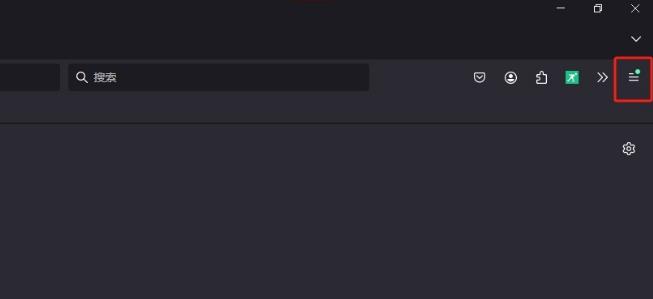
2. ポップアップ表示されるドロップダウン タブで、ユーザーがヘルプ オプションを選択すると、関連する機能オプションが表示されます。
3. 次に、ポップアップ表示される Firefox ヘルプ セクションで、ユーザーは問題を解決するためのトラブルシューティング モード オプションを選択できます。
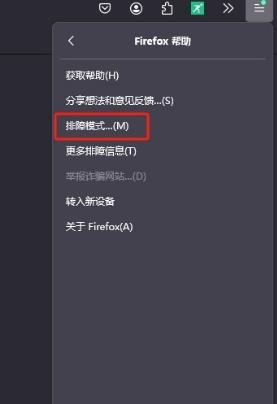
4. 上記の操作を完了した後、ポップアップ表示されるウィンドウの再起動ボタンを直接押して、Firefox をトラブルシューティング モードで再起動できます。
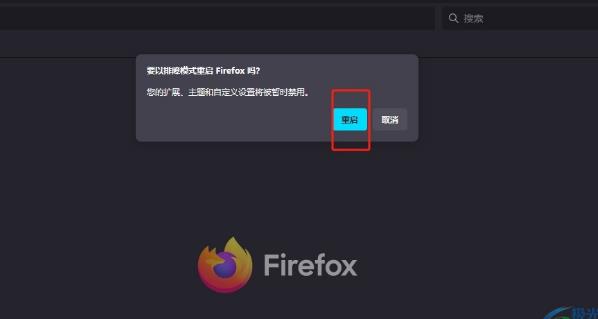
以上がFirefox でトラブルシューティング モードを有効にするにはどうすればよいですか? Firefox がトラブルシューティング モードをオンにするの詳細内容です。詳細については、PHP 中国語 Web サイトの他の関連記事を参照してください。

